昨日は授業動画を限定公開する方法について紹介しました。授業動画は生徒が好きな時間に視聴できるため、休校期間中の学習教材として有用です。そこで今回は、パワーポイントを使った授業動画の作り方について説明したいと思います。授業動画の作り方はたくさんありますが、パワーポイントを使った方法は必要な機材も少なく、操作も簡単ですのでお勧めです。今日はパソコン(WindowsとMac)を使った方法を紹介します。教員の方はぜひチャレンジしてみてください。
録画に必要な機材
パソコンを使った録画に必要なものは、パソコン・パワーポイント・マイクの3つです。マイクが内臓されているパソコンがあれば、パソコンとパワーポイントだけになります。今回の方法では自分の姿を映さないため、カメラは不要です。ちなみにwindows版では、内臓カメラを使って自分の姿を一緒に録画することも可能です。
パソコンを使って録画する方法
録画をする手段は、実はパワーポイントに最初から付いている「スライドショーの記録」機能を使います。パワーポイントのバージョンが古すぎるとダメですが、最近のバージョンであれば特にインストール作業等は不要です。

上記の画像はMac版ですが、Windowsでも「スライドショー」のタブから「スライドショーの記録」→「現在のスライドから記録 or 先頭から記録」を選べば録画することができます。Mac版だとスライドショーに切り替わってすぐに録画がスタートしますが、Windows版だと録画ボタンを押してからのスタートになります。(Windows版の録画方法は、こちらのサイトが写真付きで説明してくれていて分かりやすいです。)
また録画時の注意事項が二点あります。まず一つ目は「スライドを切り替えている最中の音声は録音されない」です。授業動画でスライドを切り替えるときは、必ず喋り終わってから切り替えるようにしましょう。二つ目の注意事項は「録画は常に上書きされるため1つしか保存できない」です。授業動画を取り直したいけど前の動画は残しておきたい場合は、後半で説明する「パワーポイントから録画ファイルを出力する方法」で動画ファイルを先に作成しておきましょう。
録画した内容の確認
パワーポイントで録画した内容を確認するには、スライドショーのタブから「ナレーションの再生」と「タイミングを使用」にチェックを入れて「最初から再生」をクリックすればOKです。これはMac版でもWindows版でも同じです。(注:この二つのチェックを外せば、通常のプレゼンテーションモードに戻すことができます。)

録画の削除方法
録画を削除する方法は、Mac版とWindows版とでやり方が異なります。まずWindows版から説明します。スライドショーのタブから「スライドショーの記録」をクリックすると「現在のスライドから記録」「先頭から記録」「クリア」の3つが表示されますので、クリアを選択します。そこで表示される「すべてのスライドのタイミングをクリア」と「すべてのスライドのナレーションをクリア」をそれぞれクリックすれば録画データを全て削除することができます。
Mac版の録画の削除方法は、少し手間がかかります。録画した音声データが各スライドに保存されているからです。次の画像のようにスライドの右下にある音声インジケーターを削除すれば良いのですが、これを全部のスライドで行わなければいけません。スライドが多いと作業が大変ですので、録画が残っていても気にならない人は無視しても良いと思います。
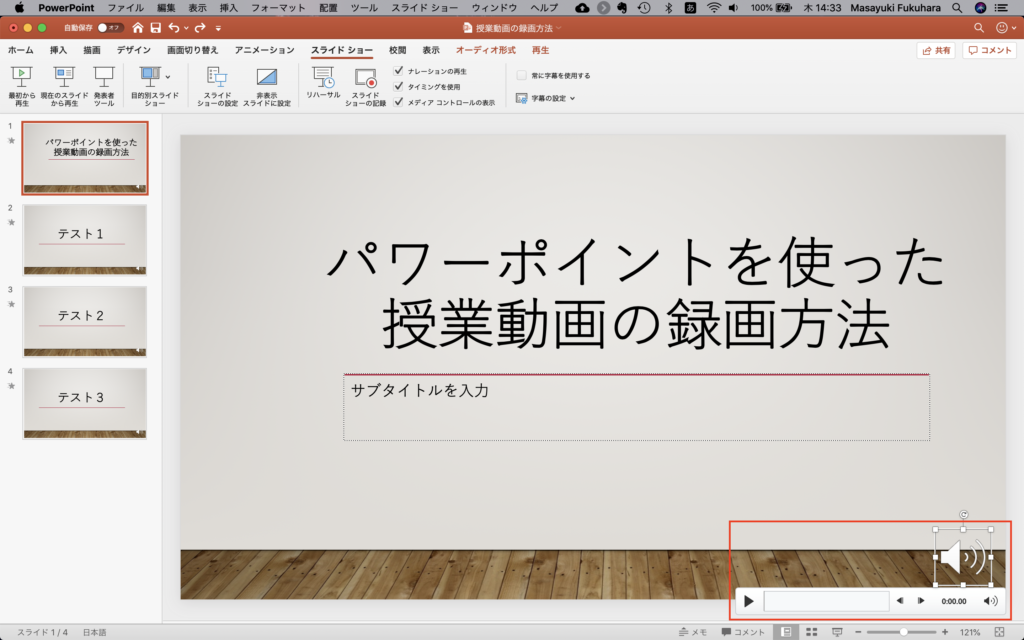
パワーポイントから録画ファイルを出力する方法
最後は、録画した内容を動画ファイルへの出力する作業です。Windows版では、まず画面左上にある「ファイル」をクリックしてみてください。すると左側に項目が出てきますので、その中にある「エクスポート」を選択してみてください。下のような画面になると思います。
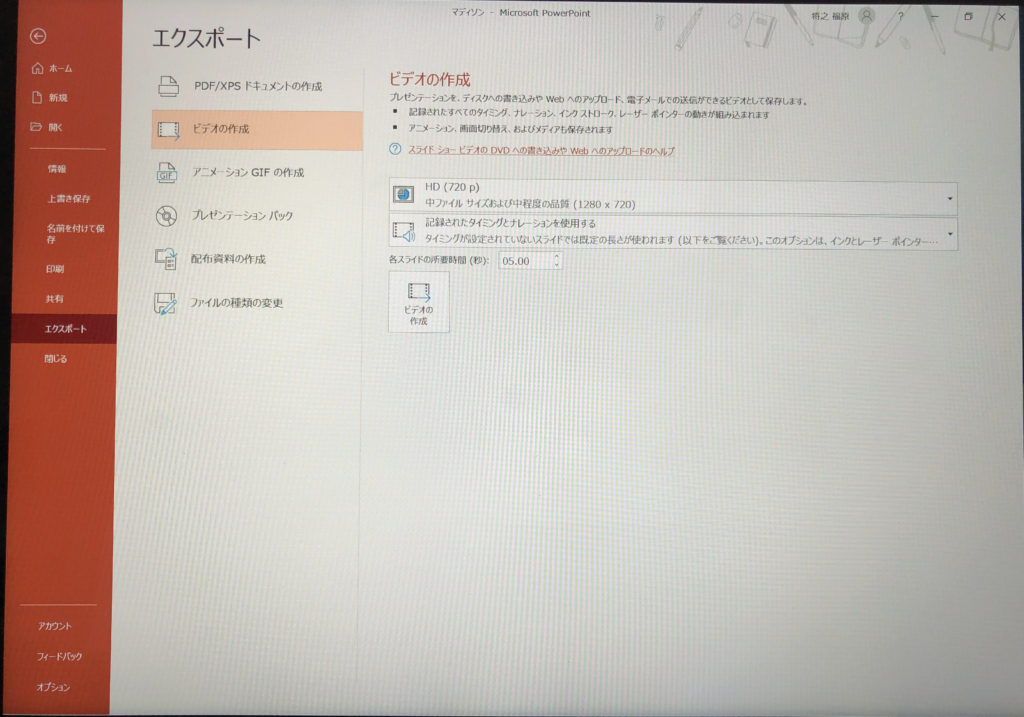
この中にある「ビデオの作成」から授業動画をファイルとして出力することができます。出力する際にオプションが2つあります。1つめは動画の解像度に関するオプションです。授業動画としてインターネットにアップするのであれば「HD(720p)1280×720」程度の解像度で十分です。2つめのオプションは「記録されたタイミングとナレーションを使用する」を選択してください。あとは一番下の「ビデオの作成」をクリックすればOKです。
Mac版の録画ファイルの出力方法も、同じような流れになります。まず画面上部にあるファイルから「エクスポート」を選択してください。
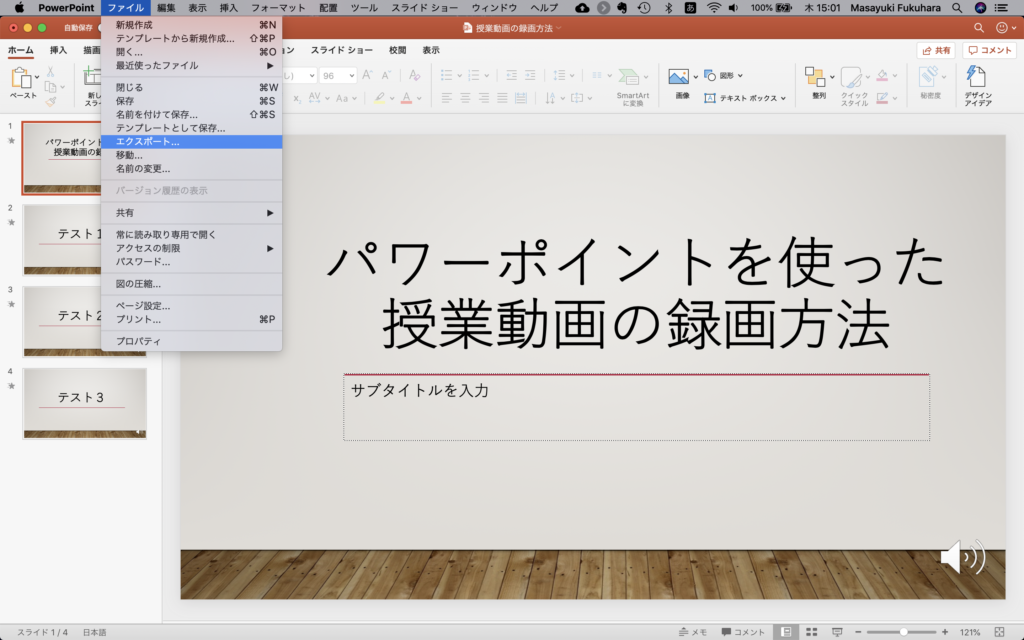
するとエクスポート画面になりますので、そこでファイル形式を「MP4」を選択します。するとオプションが新しく表示されますので、品質は「インターネット品質」を選び、「記録されたタイミングとナレーションを使用する」にチェックを入れて「エクスポート」ボタンを押せばOKです。
WindowsとMacを使ったパワーポイント授業動画の作成方法は以上になります。明日はタブレットやスマホを使った方法について紹介したいと思います。
 福原将之の科学カフェ 「福原将之の科学カフェ」では、学校の先生や小学生・中学生・高校生の保護者に向けて、教育に関する情報を発信しています。カフェで読書をするような気楽な気持ちでお楽しみください。
福原将之の科学カフェ 「福原将之の科学カフェ」では、学校の先生や小学生・中学生・高校生の保護者に向けて、教育に関する情報を発信しています。カフェで読書をするような気楽な気持ちでお楽しみください。
[…] 昨日はパソコン(WindowsとMac)のパワーポイントを使った授業動画の作成方法について紹介しました。今日はタブレットとスマホを使ったやり方について紹介したいと思います。最初にお伝えしておくと、タブレット・スマホを使った録画方法は、昨日のパソコンを使う方法に比べて少し難しいです。そのかわり、パワーポイント以外のアプリでも授業動画を作ることができます。ちょっとICT上級者向けですが、授業動画の幅が広がりますので、よかったら挑戦してみてください。 […]
[…] 5月になりましたので、2020年4月のアクセスランキングを紹介します。TOP3は1位「パワーポイントを使った授業動画の録画方法(1)WindowsとMac」、2位「学校再開後の授業時数についての文部科学省の考え」、3位「授業動画の限定配信の方法」でした。特にランキング1位のパワポ録画の記事は、単独で閲覧数が1万6,000PVを越えており、とても驚いています。このブログでの情報発信が、現場で困っている先生方の助けになったのなら嬉しいです。 […]
[…] 6月になりましたので、2020年5月のアクセスランキングを紹介します。TOP3は1位「パワーポイントを使った授業動画の録画方法(1)WindowsとMac」、2位「ZOOM 5.0 にアップデートする方法」、3位「学校のオンライン教育に必要な著作権情報まとめ」でした。ランキング1位のパワポ録画の記事は、累積閲覧数が3万1,000PVを越えており、5月に引き続き2ヶ月連続トップです。おかげさまでブログ全体のアクセス数も毎月増えており、科学カフェのFacebookページも「200いいね!」を達成しました。ありがとうございます。 […]
[…] 7月になりましたので、2020年6月のアクセスランキングを紹介します。TOP3は1位「パワーポイントを使った授業動画の録画方法(1)WindowsとMac」、2位「Zoomで生徒49人を1画面に表示する設定(パソコン限定)」、3位「ZOOM 5.0 にアップデートする方法 」でした。毎月恒例のアクセスランキングですが、顔ぶれが固定化されてきた印象がありますね。Google検索からのアクセスが増えてきたことが理由です。ランキングを詳しくみていきたいと思います。 […]
[…] 8月になりましたので、2020年7月のアクセスランキングを紹介します。TOP3は1位「パワーポイントを使った授業動画の録画方法(1)WindowsとMac」、2位「Zoomで生徒49人を1画面に表示する設定(パソコン限定)」、3位「ZOOMのオンライン授業でグループワークをする方法」でした。ランキング上位の顔ぶれが固定化されてきましたので、今回から紹介する記事をTOP20に増やしてお届けします。 […]
[…] 9月になりましたので、2020年8月のアクセスランキングを紹介します。TOP3は1位「パワーポイントを使った授業動画の録画方法(1)WindowsとMac」、2位「Zoomで生徒49人を1画面に表示する設定(パソコン限定)」、3位「【Zoom】デュアルディスプレイ(外付けモニター)でパワーポイントのスライドショーを行う方法」でした。ランキングTOP20を見ていきたいと思います。 […]
[…] 10月になりましたので、2020年9月のアクセスランキングを紹介します。TOP3は1位「パワーポイントを使った授業動画の録画方法(1)WindowsとMac」、2位「【Zoom】マルチスポットライト機能とマルチピン機能(9月1日の更新情報その2)」、3位「Zoomで生徒49人を1画面に表示する設定(パソコン限定)」でした。ランキングTOP20を見ていきたいと思います。 […]
[…] 11月になりましたので、2020年10月のアクセスランキングを紹介します。TOP3は1位「パワーポイントを使った授業動画の録画方法(1)WindowsとMac」、2位「【Zoom】マルチスポットライト機能とマルチピン機能(9月1日の更新情報その2)」、3位「【Zoom】ブレイクアウトルームを自由に移動できる新機能(パソコン版)」でした。ランキングTOP20を見ていきたいと思います。 […]
[…] 12月になりましたので、2020年11月のアクセスランキングを紹介します。TOP3は1位「【Zoom】マルチスポットライト機能とマルチピン機能(9月1日の更新情報その2)」、2位「パワーポイントを使った授業動画の録画方法(1)WindowsとMac」、3位「【Zoom】ブレイクアウトルームを自由に移動できる新機能(パソコン版)」でした。ランキングTOP20を見ていきたいと思います。 […]
[…] 昨日に引き続き、アクセスランキングの記事です。2021年になりましたので、2020年の1年間のアクセスランキングを紹介します。TOP3は1位「パワーポイントを使った授業動画の録画方法(1)WindowsとMac」、2位「Zoomで生徒49人を1画面に表示する設定(パソコン限定)」、3位「【Zoom】マルチスポットライト機能とマルチピン機能(9月1日の更新情報その2)」でした。ランキングTOP20を見ていきたいと思います。 […]
[…] 2021年2月になりましたので、2021年1月のアクセスランキングを紹介します。TOP3は1位「【Zoom】マルチスポットライト機能とマルチピン機能(9月1日の更新情報その2)」、2位「パワーポイントを使った授業動画の録画方法(1)WindowsとMac」、3位「【Zoom】ブレイクアウトルームを自由に移動できる新機能(パソコン版)」でした。ランキングTOP20を見ていきたいと思います。 […]
[…] 2021年3月になりましたので、2021年2月のアクセスランキングを紹介します。TOP3は1位「【Zoom】マルチスポットライト機能とマルチピン機能(9月1日の更新情報その2)」、2位「パワーポイントを使った授業動画の録画方法(1)WindowsとMac」、3位「【Zoom】ブレイクアウトルームを自由に移動できる新機能(パソコン版)」でした。ランキングTOP20を見ていきたいと思います。 […]
[…] パワーポイントを使った授業動画の録画方法(1)WindowsとMac […]
[…] 昨日に引き続き、アクセスランキングの記事です。2022年になりましたので、2021年の1年間のアクセスランキングを紹介します。TOP3は1位「パワーポイントを使った授業動画の録画方法(1)WindowsとMac」、2位「Zoomで生徒49人を1画面に表示する設定(パソコン限定)」、3位「【Zoom】マルチスポットライト機能とマルチピン機能(9月1日の更新情報その2)」でした。ランキングTOP20を見ていきたいと思います。 […]
[…] パワーポイントを使った授業動画の録画方法(1)WindowsとMac […]
[…] パワーポイントを使った授業動画の録画方法(1)WindowsとMac […]
[…] パワーポイントを使った授業動画の録画方法(1)WindowsとMac […]